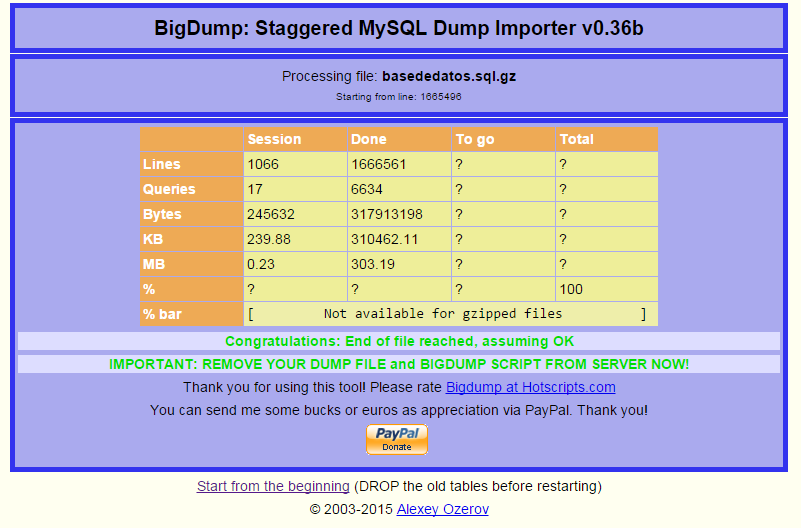En este breve tutorial os vamos a explicar de forma muy sencilla de como importar tu base de datos de gran tamaño a través del script php Bigdump. Es más lento que la importación a través de SSH, pero para mi, tal vez sea más sencilla.. Así que si se os complica la formulación o se os atragantan los comandos de ssh aquí tenéis una opción más sencilla y completa. Bigdump.
Primero descargamos Bigdump desde esta página: https://www.ozerov.de/bigdump/ donde se nos descargará un archivo comprimido.
Una vez descargado el archivo, lo descomprimimos, Una vez descomprimido vemos que tenemos la carpeta el archivo php bigdump.php
A continuación, pulsamos el botón derecho del ratón y editamos el archivo bigdump.php con Note Pad (Recomendado).
Una vez abierto el archivo tendremos que introducir los datos de donde va a importarse la base de datos lo que es el config de conexión… Host de base de datos, usuario, contraseña y más abajo donde se aloja el archivo con formato sql o sql.gz o sql.zip esto quedaría así:
Una vez que tenemos rellano los datos de nuestra Base de Datos creada… guardamos el archivo bigdump php y lo colocamos en el archivo raíz de nuestra web junto con el archivo nombredelarchivo.sql Ya estaría todo. Bueno falta un paso… Ejecutar el archivo php de bigdump para que se proceda a la importación.
Ejecutar el archivo bigdump.php es muy fácil. Si están nuestros archivos en localhost lo ejecutaríamos así:
http://localhost/nombredelacarpetaweb/bigdump.php
http://tudominio/bigdump.php
A partir de este momento comenzara la importación de tu base de datos.
Para ver que todo comienza a importarse correctamente tendrás que ver una pantalla de descarga como la que vemos en esta imagen.